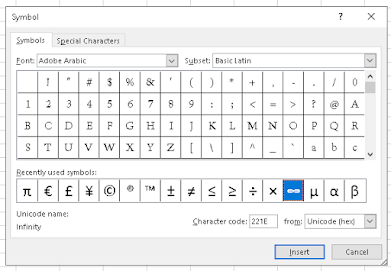4 Cara Membuat Karakter Simbol di Excel (Diameter, Derajat, Pangkat)
2.19.2021
Terdapat bermacam-macam Karakter simbol di excel seperti, angka, huruf dan karakter khusus. Setiap karakter memiliki kode yang disimpan dengan kode ASCII.
Karakter Simbol di pergunakan untuk di masukkan kedalam laporan perhitungan, matematika atau yang membutuhkan simbol-simbol khusus.
Ada beberapa cara untuk membuat simbol atau karakter map seperti Diameter, derajat, setengah, simbol lebih kurang dan simbol lainnya untuk di sisipkan ke dalam laporan atau data dengan menggunakan Microsft Excel.
3 Cara Membuat Karakter Simbol di Excel
Ada 3 (tiga) cara untuk membuat dan menyisipkan karakter simbol pada Microsoft Excel, berikut simak penjelasannya;
1. Membuat Karakter Simbol di Lembar Kerja Excel
Ada beberapa yang bisa lakukan untuk membuat karakter simbol di Microsoft Excel, caranya simak berikut ini;Untuk menyisipkan karakter simbol menggunakan perintah di dalam lembar kerja Excel, cara sebagai berikut;
- Pilih menu Insert
- Kemudian klik icon symbol di pojok kanan
- Pilih karakter simbol yang anda butuhkan, lalu klik Insert
- Posisikan pointer Mouse pada Cell di Excel
Pada menu simbol ini juga terdapat special simbol, seperti registered, copyright, trademark dan simbol lainnya.
2. Membuat Karakter Simbol dengan Perintah Character Map
- Klik menu start,
- Pilih menu Program - Accessories - System Tool - Character Map,
- Bisa juga dengan mengetikkan Character Map di menu pencarian Windows,
- Pilih Karakter Simbol yang kamu sukai,
- Lalu Klik Select
3. Membuat Karakter Simbol dengan Kode ASCII
Untuk membuat karakter simbol bisa juga dengan menggunakan perintah ASCII di Microsoft Excel.
ASCII adalah sigkatan dari American Standard Code for Information Interchange atau sebuah Kode Standar Amerika untuk Pertukaran Informasi.
Untuk menggunakan kode ASCII di Excel mengunakan pintasan keyboard atau shortcut keyboard dengan menggunakan kombinasi tombol ALT dan di ikuti secara bersamaan beberapa angka yang sudah terdapat pada kode ASCII.
Cara membuat simbol dengan kode ASCII, yaitu;
- Tekan dan tahan Tombol ALT (tahan jangan di lepas)
- Lalu masukkan 4 Angka kode ASCII, contoh 0216 untuk simbol Diameter
- Atur ukuran simbol sesuai dengan kebutuhan
Kode Angka-angka yang di buat tadi akan menghasilkan bentuk karakter simbol. Berikut kode-kode ASCII yang di pergunakan untuk membuat karakter simbol, yaitu;
Kode ASCII Hasil Simbol
Alt 0216 Ø Diameter
Alt 0186 º Derajat
Alt 0187 » Panah
Alt 0178 ² Persegi
Alt 0179 ³ Kubik
Alt 0177 ± Plus Minus
Alt 0189 ½ Setengah
Alt 0188 ¼ Satu perempat
Alt 0190 ¾ Tiga perempat
Baca Juga:
4. Membuat Karakter Simbol dengan Perintah CHAR
Menggunakan peritah ini kamu cukup mengetikkan di dalam cell yang ada di Excel, simak caranya berikut ini;
- Tempat kan pointer di cell yang kamu inginkan
- Ketikkan perintah =CHAR (Masukkan kode ASCII)
- Lalu tekan Enter
Contoh: = CHAR(35) akan mengasilkan Karakter Simbol #
Dengan menggunakan perintah CHAR kamu harus mengetahui kode-kode simbol yang akan kamu buat.
Untuk lebih memahami cara Membuat Karakter Simbol di Microosoft Excel, sebaiknya di lakukan latihan dengan mengikuti langkah-langkah diatas. Semoga memberikan manfaat. Terima kasih.